欢迎光临好主题官网!致力于 WordPress 企业主题定制开发及 WP外贸模板下载。
欢迎光临好主题官网!致力于 WordPress 企业主题定制开发及 WP外贸模板下载。
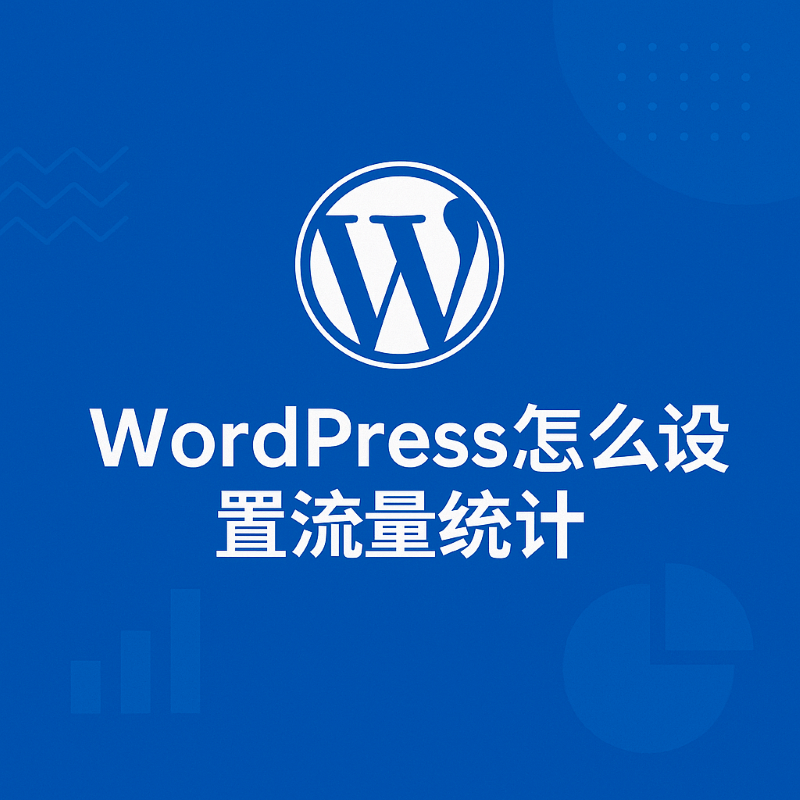
在运营WordPress网站时,了解访问者的来源、浏览页面和停留时间是提升内容质量和网站转化率的关键。本文将手把手教你如何在WordPress中设置流量统计,助你洞悉网站表现,优化运营策略。
流量统计不仅是“看热闹”,更是网站优化的依据。通过分析用户行为数据,你可以:
| 工具名称 | 优点 | 适用场景 |
|---|---|---|
| Google Analytics | 免费、功能强大、支持多维度分析 | 国际站、需要深度数据挖掘的用户 |
| Jetpack | 安装简单、界面友好、数据直观 | 新手站长、轻量分析 |
| WP Statistics | 本地数据存储、注重隐私 | 不想依赖外部平台的用户 |
| MonsterInsights | 与GA完美集成、可视化报表丰富 | 想用GA但不懂代码的用户 |
| 百度统计(Baidu Tongji) | 本地化服务、适配国内搜索行为 | 国内网站、希望对接百度流量分析 |
步骤1:注册并获取GA追踪代码
G-XXXXXX或UA-XXXXXX开头)步骤2:安装MonsterInsights插件
百度统计(tongji.baidu.com)是百度提供的免费网站分析服务,非常适合中文站点使用。
步骤1:注册并添加网站
步骤2:将统计代码添加到WordPress
方法A:通过主题设置(推荐)
header.php 文件,在 </head> 之前粘贴统计代码方法B:使用插件(适合不懂代码用户)
步骤3:查看数据报表
返回百度统计后台,即可查看访客数据、关键词来源、页面访问量等详细报告。
WordPress 网站流量统计可以通过 Google Analytics、百度统计、Jetpack 等多种方式实现,根据你的受众群体、技术能力和隐私需求进行选择,是打造高效网站不可或缺的一步。
如果你的网站面向国内用户,不妨优先考虑 百度统计,它对中文搜索词和用户行为的分析更加精准。
快为你的网站安装一双“千里眼”吧!
本文由 好主题 原创整理,致力于分享实用的 WordPress 建站知识与主题开发经验。 我们专注于提供高质量的 WordPress企业主题 资源,帮助中小企业轻松构建专业网站。 转载请注明来源,并保留原文链接,感谢您的支持与理解。
联系我们
教程看不懂?联系我们免费为您解答!免费助力个人,小企站点!

登录您的账户,享受会员专属服务
成为会员,获得更多专属优惠!